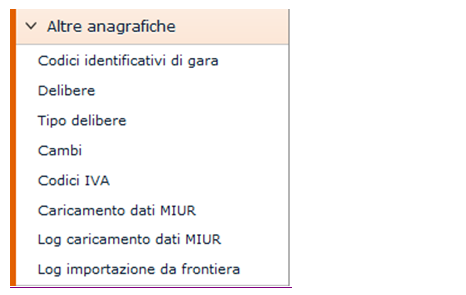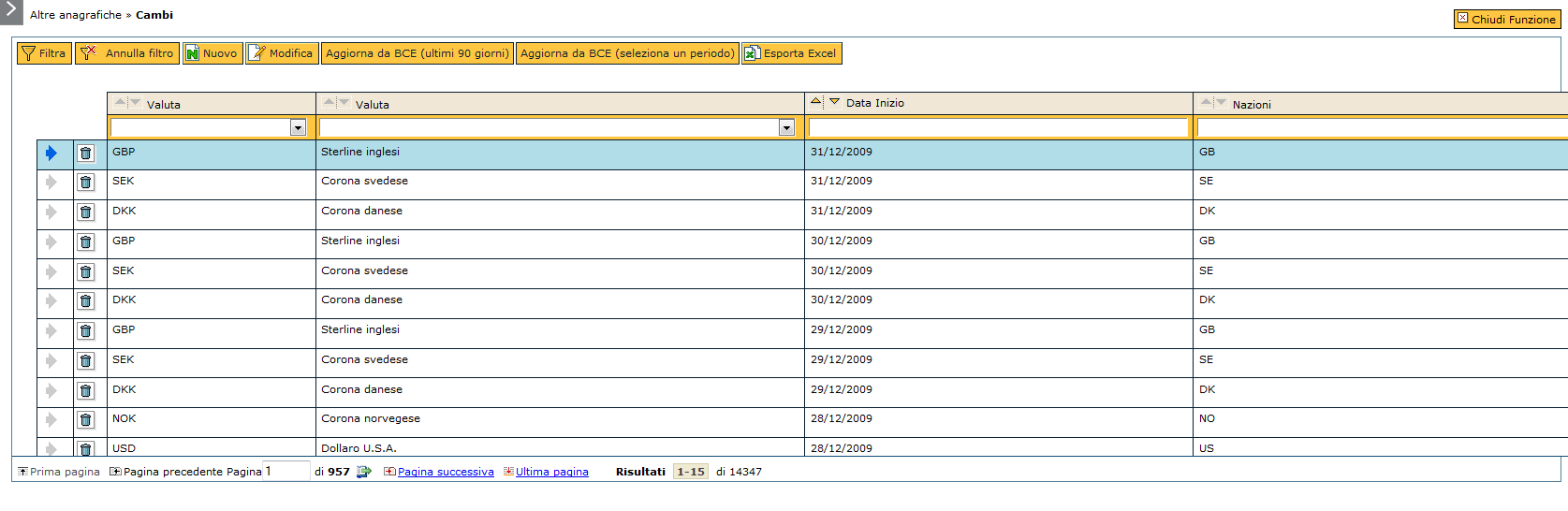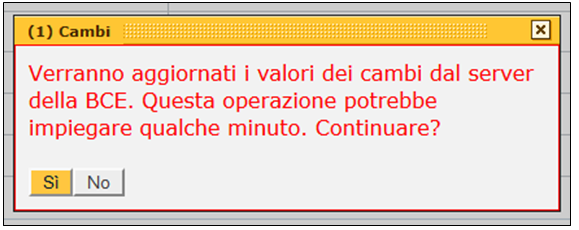Cambi
Descrizione della funzione
Attraverso questa funzione è possibile gestire i cambi delle valute
L'aggiornamento può essere effettuato:
Manualmente: premere il tasto "Nuovo", inserire la valuta, la data di inizio ed il rapporto di cambio. Sarà compito dell’operatore tenerle aggiornate periodicamente in base all’evoluzione del tasso di cambio.
Automaticamente: tramite il pulsante “AGGIORNA DA BCE ultimi 90 giorni" o "Aggiorna da BCE seleziona un periodo” se la valuta è compresa tra quelle messe a disposizione nel file della BCE
Può capitare che in alcuni casi, il cambio, anche selezionando l'opzione specifica “AGGIORNA DA BCE”, non venga comunque aggiornato automaticamente, perché si tratta di valute che NON sono state messe a disposizione nel file della BCE e, che potrebbero essere state inserite manualmente dall’operatore nella tabella Cambi. In tali casi sarà necessario inserire manualmente l’aggiornamento e sarà compito dell’operatore tenerle aggiornate periodicamente in base all’evoluzione del tasso di cambio, poiché non vengono aggiornate automaticamente con la funzione specifica.
A partire dalla versione 15.10.01.00 è stato programmato l'aggiornamento automatico dei cambi degli ultimi 90 giorni ogni sera alle 20.
Come accedere alla funzione
Per accedere a questa funzione selezionare dal menu principale di U-GOV:
Altre anagrafiche >> Cambi |
FIGURA A
Sottofunzioni
Consulta un cambio
E’ possibile consultare i cambi tramite una serie di operazioni.
- Selezionare i cambi tramite l’icona (freccia blu) posta a sinistra di ogni riga;
- Tra i criteri di filtro è possibile selezionare i campi “Valuta” (sigla della moneta e definizione per esteso della moneta) dove scegliere tramite un campo a tendina la valuta desiderata; “Data inizio”, Nazione di riferimento e Rapporto di Cambio. Al termine premere il tasto [Filtra]. Per togliere il filtro precedentemente impostato premere il tasto [Annulla filtro].
Inserisci un cambio
Per inserire un nuovo cambio utilizzare il tasto [Nuovo] come da figura 1.
FIGURA 1
Selezionare tramite il menù a tendina il campo “Valuta”: evidenzia la sigla della valuta; "Valuta" indica la moneta per la quale è presente un rapporto di cambio; la "Nazione" di riferimento, selezionabile tramite un menù a tendina “Data inizio”: inseribile manualmente nel formato gg/mm/aaaa o tramite il supporto del calendario informatico e il “Rapporto di cambio”.
Tramite il tasto Esporta excel è possibile ottenenere un foglio formato *.xls contenente le valute presenti nel sistema, il nome della valuta, l'ultimo rapporto di cambio presente.
Al termine premere:
[Salva tutto]: salva i dati ed esce dalla pagina
[Applica]: applica il salvataggio o le modifiche e rimane in editing
[Annulla]: l'operazione viene annullata, quindi tutti i dati inseriti che non erano già stati salvati in precedenza vengono persi
Modifica un cambio
Per modificare un cambio premere il tasto di modifica - è modificabile solo il “Rapporto di cambio”.
Al termine premere
[Salva tutto]: salva i dati ed esce dalla pagina
[Applica]: applica il salvataggio o le modifiche e rimane in editing
[Annulla]: l'operazione viene annullata, quindi tutti i dati inseriti che non erano già stati salvati in precedenza vengono persi.
Premendo il tasto [Aggiorna da BCE (ultimi 90 giorni)] è possibile avere l’aggiornamento dei cambi secondo la Banca Centrale Europea degli ultimi 90 giorni.
Alla pressione del pulsante il sistema chiederà all’utente se vuole aggiornare i valori dai cambi dal server della BCE – SI/NO – vedere figura 2
Alla pressione del tasto [Si] i valori dei cambi verranno aggiornati agli ultimi 90 gg.
Alle pressione del tasto [No] i valori dei cambi non verranno aggiornati.
FIGURA 2
Premendo il tasto [Aggiorna da BCE (seleziona un periodo)] è possibile avere l’aggiornamento dei cambi secondo la Banca Centrale Europea di un periodo scelto dall’utente.
Tramite i campi a tendina è possibile selezionare retroattivamente l’anno ed il trimestre – al termine come da fig. 3 premere il tasto [Seleziona periodo]
FIGURA 3
Alla pressione del pulsante il sistema chiederà all’utente se vuole aggiornare i valori dai cambi dal server della BCE – SI/NO – vedere figura 2.
Alla pressione del tasto [Si] i valori dei cambi verranno aggiornati secondo l’anno ed il trimestre impostato dall’utente.
Alle pressione del tasto [No] i valori dei cambi non verranno aggiornati.